Всички мразят нежеланата поща. Но изглежда, че непоисканите имейли винаги намират начин да се промъкнат във входящата кутия. Всеки път, когато забележите, че сте получили нов спам имейл, изтрийте го, без дори да си правите труда да го отворите.
Защо да губите ценни секунди от времето си в отваряне на имейл, който никога не сте поискали? Да не говорим, че хакерите често използват нежелани имейли, за да се докоснат до личните ви данни или да проникнат зловреден софтуер във вашата система.
Но изтриването на нежелана поща може да не винаги е възможно. Някои имейли са толкова упорити, че отказват да отидат. Или продължават да се появяват отново във входящата ви кутия минути по-късно.
Ако притежавате iPhone и имате проблеми с изтриването на нежелана поща, това ръководство е за вас.
Защо не мога да изтрия нежелана поща на iPhone?
Актуализирайте вашия iPhone
Много потребители успяха бързо да решат този проблем, като инсталират най-новата версия на iOS на своите устройства. Дори ако вече използвате най-новата основна версия на iOS, проверете дали Apple наскоро пусна нова актуализация. Дори ако това е само малка актуализация, продължете и я инсталирайте.
- Навигирайте до Настройки → Общ → Актуализация на софтуера.

- Докоснете Изтеглете и инсталирайте.
- Въведете вашата парола, ако бъдете подканени. И след това рестартирайте вашия iPhone.
Включете и изключете акаунта за поща
Изключването и включването на имейл акаунта няколко пъти може да реши този проблем. По този начин ще обновите връзката с пощенските сървъри.
- Отидете на Настройки.
- Докоснете Поща, контакти, календари.
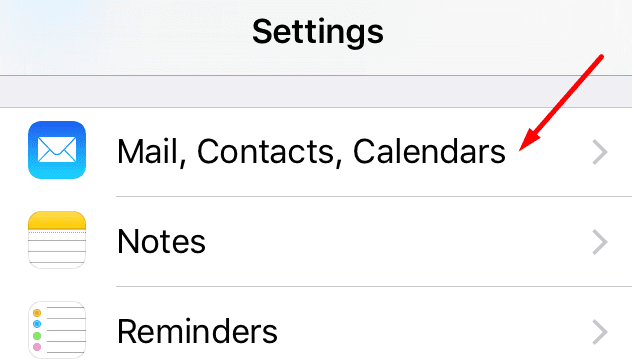
- След това докоснете своя имейл акаунт.
-
Плъзнете Mail, за да изключите и излезте от настройките.
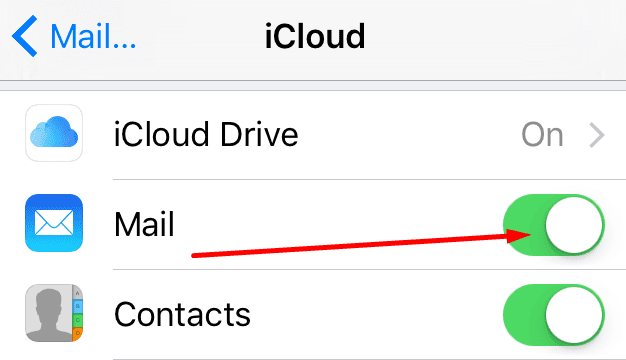
- Изчакайте няколко секунди и след това се върнете към Mail.
- Този път плъзнете Mail на включено.
- Повторете тези стъпки два или три пъти. Проверете дали нежеланите имейли са изчезнали.
Изтриване на имейли за боклук от сървъра
Ако изтритите от вас нежелани писма останаха на сървъра, понякога може да се върнат във входящата ви кутия.
- Навигирайте до Настройки → Поща, контакти, календари.
- Изберете вашия имейл акаунт.
- След това докоснете Разширено.
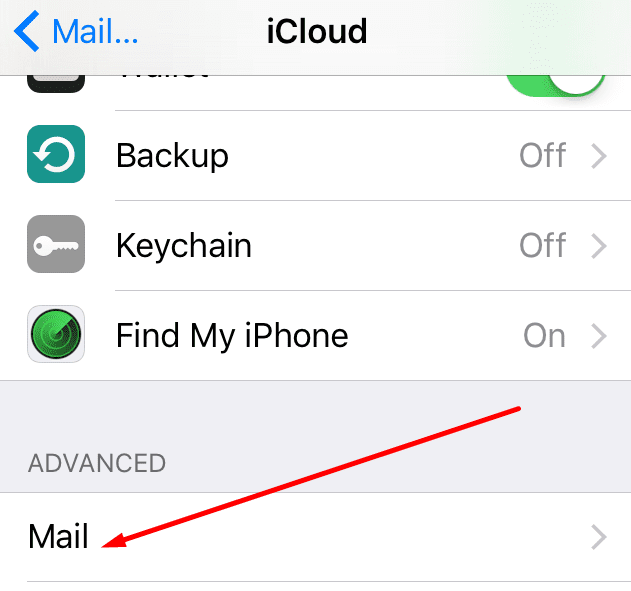
- Изберете Изтрита пощенска кутия.
- Забележка: Може да се наложи да докоснете Разширени два пъти, за да стигнете до тази опция.
- Под На сървъра, изберете Кошче папка.
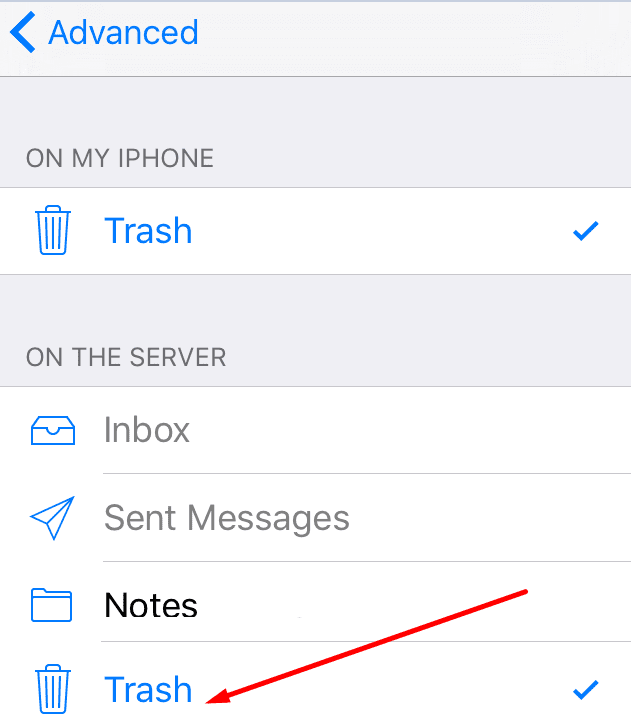
- Излезте от настройките и рестартирайте вашия iPhone.
Кажете ни, ако сте успели да отстраните проблема.